 系统设计
系统设计
# FastERP-1系统设计
- 文档号: E-SD-DOC-1902
根据FastERP-1界面介绍,列举每个功能的详细使用说明。本页中所有功能配置均在系统设计页面下。
# 1. 系统设计
# 1.1. 菜单设计
设置选取使用各个模块项目的显示图标、菜单名称以及打开模块类型,例如ERP软件中的报价单、工单等。
[新建标签]、[新建分组]、[新增按钮]、[新建子按钮]四个按钮用于编辑菜单资料。
[删除]删除选中的菜单项。
[保存]保存新增、修改后的菜单内容。
[上移]、[下移] 两个按钮用于菜单项目的上下顺序调整。
[展开菜单]、[收起菜单]两个按钮用于菜单的收起与展开。
[关闭]退出菜单管理窗体。
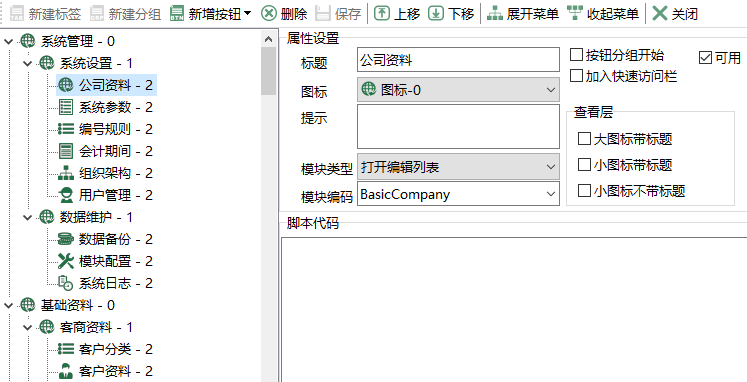
图中内容说明如下:
属性设置
- 标题: 菜单的名称。
- 图标: 菜单的图形标识。
- 提示: 鼠标移动在菜单上会显示出提示内容,帮助用户理解。
- 模块类型: 打开模块的展示类型,分为:A(普通列表)、B(树型列表)、C(编辑列表)、D(编辑界面)、E(分组统计报表)、F(存储过程报表)、G(交叉报表)、H(流程图表)、I(执行脚本)、J(弹出窗体) 。注1
- 模板编码: 关联模板的唯一编码(模块设计中获取)。
- 脚本代码: 模块类型I(执行脚本)一起使用,如 打开平台固有窗体、调用平台内建函数方法及一些特殊需求的场景下使用。
- 按钮分组开始: 菜单分组,分组后会用竖线条进行区隔。
- 加入快速访问栏: 设置以后会在平台主界面左上角出现快速访问的图标,方便用户直达功能。
- 可用: 勾选该项,菜单才可以正常被展示出来,不需要展示的去掉勾选即可。
查看层
- 大图标带标题: 设置后会在菜单区会以大图标带标题显示菜单内容。
- 小图标带标题: 设置后会在菜单区会以小图标带标题显示菜单内容。
- 小图标不带标题: 设置后会在菜单区会以小图标不带标题显示菜单内容。
# 1.2. 模块设计
功能模块的分组管理。
[新建节点]、[新建子节点]两个按钮用于编辑菜单资料。
[删除节点]删除选中的节点。
[保存]保存新增、修改后的节点内容。
[编辑]进行模块设计详细配置窗体。
[刷新]重新读取最新模块列表数据。
[上移]、[下移] 两个按钮用于各个节点的上下顺序调整。
[展开节点]、[收起节点]两个按钮用于节点的收起与展开。
[关闭]退出模块管理窗体。
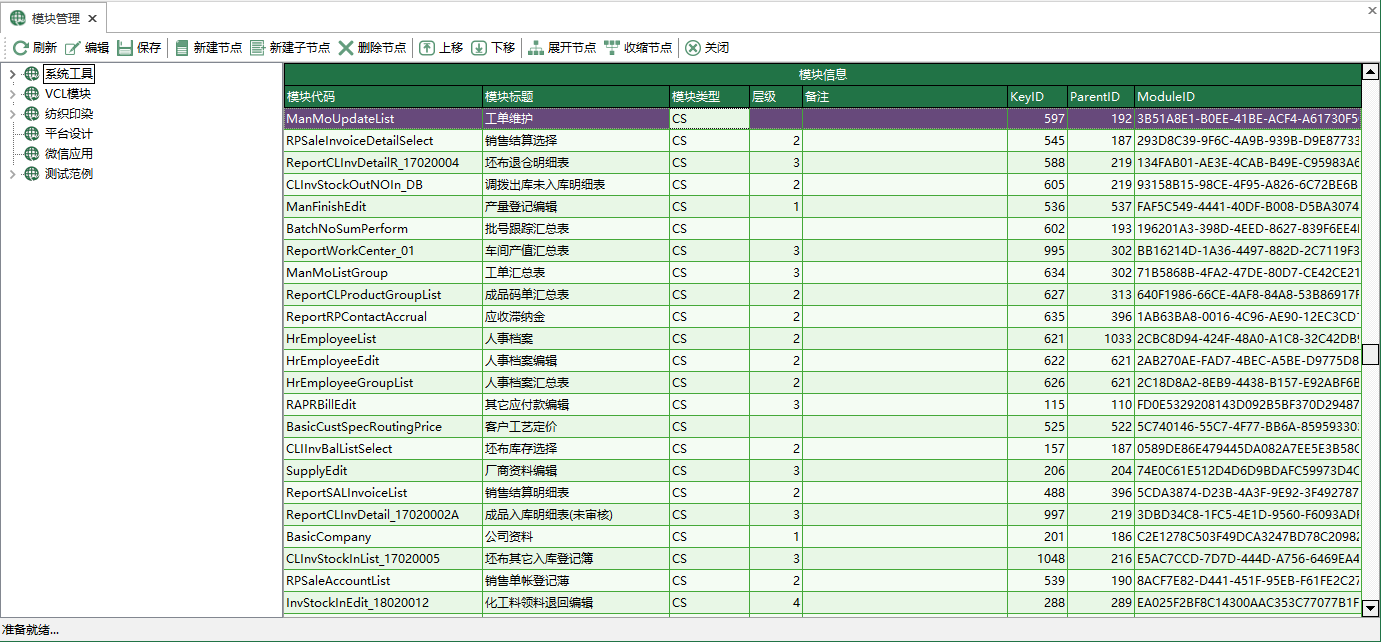
表格列中的项说明如下:
- 模块代码:模块的编号信息,每个模块的编号是唯一的,且用于实际制作模块信息的子结点模块需要设置编号,作为分组使用的模块则不需要设置编号。
- 模块标题:模块显示的标题名称。
- 模块类型:模块的控件类型,默认均为
CS。 - 层级:模块对应在树形结构的层级数。
- 备注:用于记录模块的说明信息。
- KeyID:设置其在结构中的ID信息。
- ParentID:设置其父结点的ID信息。
- ModuleID:在模块生成时创建的唯一ID信息。
选择模块后,点击[编辑]会弹出以下窗体进行模块设计工作:
# 1.2.1. 模块信息
设置模块的基础信息、窗体数据集、控件类型、查询条件等一系列的模块设计工作。
[刷新]重新加载模块数据。
[保存]保存模块设计的修改内容。
[设计布局]点击按钮显示下拉菜单,在列出菜单项中,可快速打开打开窗体设计布局画面。可使用的布局类型有以下几种类型:
- 主页窗体
- 列表窗体
- 编辑窗体
- 树形窗体
- 导入窗体
- 可编辑列表窗体
- 交叉报表窗体
- 分组统计报表窗体
- 存储过程报表窗体
[功能]点击功能显示下拉菜单,包含 复制模块、导出模块、导出布局、刷新表格布局、删除模块、删除UI布局、删除多语言配置。
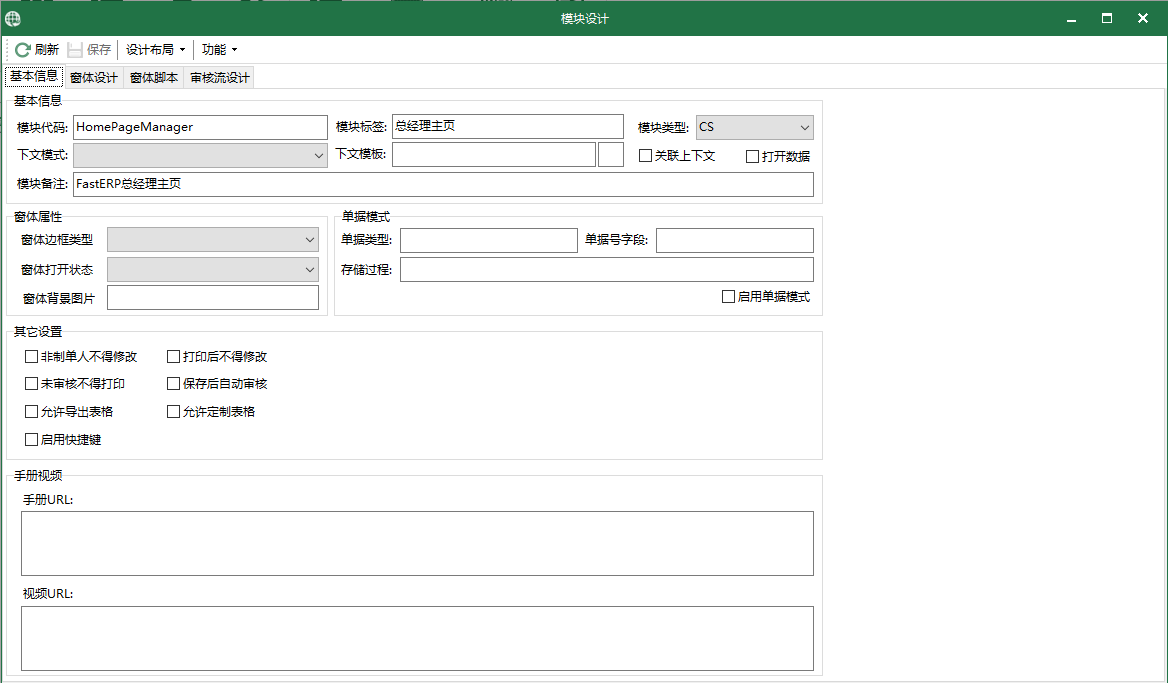
图3中基本信息界面内容介绍如下:
基本信息
- 模块代码: 每个模块唯一的编号,不可以重复,供菜单设计调用。
- 模块标签: 可以理解为窗体名称。
- 模块类型:
CS,BS;CS为必填。 - 下文模式: 当前模块在打开下文窗体时使用的模式(编辑界面,弹出界面等)。
- 下文模板: 对应下文窗体使用的模块编号,主要用于列表,从列表里打开对应的表单。
- 关联上下文: 勾选此项后,在上文列表中打开下文窗体才可以生效。
- 打开数据: 主要是针对列表模板的窗体,如勾选此项,在窗体创建的同时也会打开数据。
窗体属性
- 窗体边框类型:
bsNone(无边框)、bsSingle(不可用鼠标调整窗体大小)、bsSizeable(可变大小的边框)、bsDialog(对话框模式)、bsToolWindows(Windows工具窗体样式)、bsSizeToolWin(可变大小的工具栏边框)。 - 窗体打开状态:
wsNormal(正常)、wsMinimized(最小化)、wsMaximized(最大化)。 - 窗体背景图片: 可引用本地图片作为窗体背景图。
- 窗体边框类型:
单据模式
- 单据类型: 单据类型ID来自
[流水号设计]模块,用来生成单据流水号或业务上管理之用。 - 单据号字段: 指定窗体单据号字段名称。
- 存储过程: 指定窗体业务的存储过程,如单据有 审核、消审、作废、删除、还原、关闭、取消关闭等。
- 启用单据模式: 主要是针对有审核、消审、作废、还原类型的窗体。
- 单据类型: 单据类型ID来自
其它设置
- 非制单人不得修改: 勾选以后,只有制单人员才可以对单据进行消审、作废等操作。*
- 未审核不得打印: 勾选以后,只有只有审核状态的单据才可以打印。*
- 打印后不得修改: 勾选以后,已经打印过的单据不能进行消审、作废等操作。*
- 保存后自动审核: 勾选以后,保存数据以后并自动审核。*
- 允许定制表格: 是否允许用户定制Grid表格列。(需要用户管理允许定制表格权限打开)
- 允许导出表格: 是否允许用户导出Grid表格为Excel。(需要用户管理允许导出表格权限打开)
- 启用快捷键: 勾选以后,窗体按钮功能可使用键盘快捷键或组合键进行操作,方便用户体验。
- 注:①②③④四项内容需启用单据模式下有效。
# 1.2.2. 窗体设计
窗体设计为模块设计的核心功能区,窗体数据集、字段、查询条件、扩展菜单等都在此完成。
# 1.2.2.1. 数据集信息
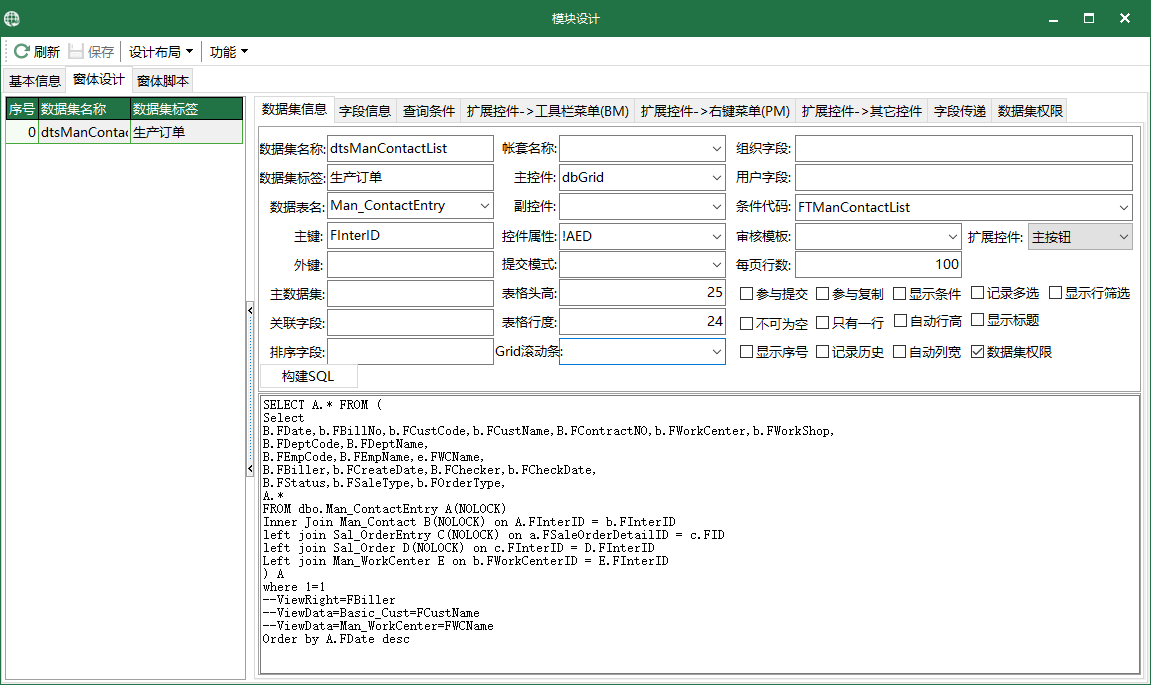
显示的各字段说明如下:
| 项目名称 | 说明 | 备注 |
|---|---|---|
| 序号 | 数据集排序的号码 | |
| 数据集名称 | 数据集的名称,如cdsMaster、cdsDetail等 | |
| 数据集标签 | 数据集的中文说明, 如:主数据集、明细数据集等 | |
| 帐套 | 默认为空,以配置帐套为准。但也可以指定其它帐套 | |
| 数据表名 | 数据集对应的数据库物理表名,需要提交数据的表 | |
| 主键 | 数据集主键 | |
| 外键 | 数据集外键 | |
| 主数据集 | 主要用于主从表邦定,从数据集这里写它主数据集的序号 | |
| 关键字段 | 主数据集与从数据集邦定的关键字段,用于对从数据集中的数据进行分组 | |
| 排序字段 | 本数据集的排序字段集 | |
| 主控件 | 设定控件的类型,包含dbStand(标准)、dbGrid(表格)、dbGridBand(分组头表格)、dbTree(树型)、dbTreeGrid(树型表格), dbTeeChart(图表)、dbCards(卡片)、PivotGrid(数据分析表格)、CubeGrid(多维数据分析表格) | |
| 副控件 | 设定副控件的类型,可选择的项为dbTeeChart(图表) | |
| 控件属性 | !ADE(不可编辑) 、A(向下新增行)、 D(可删除)、 E(可编辑),为表格控件的属性,表示是否可以通过键盘操作实现上述功能 | |
| 提交模式 | 数据集提交模式(upWhereAl,upWhereChanged,upWhereKeyOnly) | |
| 表格头高 | 可设置dbGrid(表格)、dbGridBand(分组头表格) 表格表头的高度 | |
| 表格行高 | 可设置dbGrid(表格)、dbGridBand(分组头表格) 表格行的高度 | |
| Grid滚动条 | 设置Grid类型表格的滚动条类型(tsmDefault、tsmEnabled、tsmDisabled) | |
| 组织字段 | 数据集中如包含分组的信息,可在此处填写字段名称 | 未使用 |
| 用户字段 | 数据集中如包含用户的信息,可在此处填写字段名称 | 未使用 |
| 条件代码 | 指定数据集的查询条件代码 | |
| 审核模板 | 审核流程模板 | 未使用 |
| 扩展控件 | 设置数据集可使用的扩展控件类型(主控件,右键菜单,主右键菜单) | |
| 每页页数 | 数据集分页(默认-1,显示全部数据) | |
| 参与提交 | 数据集提交数据时,否是提交到数据库 | |
| 参与复制 | 单据复制的时候,数据集是否参与复制 | |
| 显示条件 | 打开窗体时,是否弹出查询条件对话框 | |
| 记录多选 | 要是针对Grid表格,可以多选、点选表格记录 | |
| 显示行筛选 | 是否显示Grid表格的快捷行筛选器 | |
| 不可为空 | 勾选后,表示数据集提交数据时必须至少有一条数据 | |
| 只有一行 | 勾选后,表示数据集只能一条数据 | |
| 自动行高 | 勾选后,表示Grid行高会自动调整 | |
| 显示标题 | 勾选后,表示显示列表的标题 | |
| 显示序号 | 勾选此项,表格列表第一列会显示为序号 | |
| 记录历史 | 勾选后,可以记录数据集字段的修改记录 | |
| 自动列宽 | 勾选后,表示整合表格将填满父控件 | |
| 数据集权限 | 勾选后,表示数据集将启用数据集浏览权限,需要在数据集权限页进行配置 | |
| 数据集SQL | 构建数据集字段的SQL语句,语句支持使用参数,具体的支持方式详见 附录注3 | |
| 构建SQL | 构造器进行SQL辅助设计 |
# 1.2.2.2. 字段信息
构建窗体数据集实体字段的控件以及相关属性配置
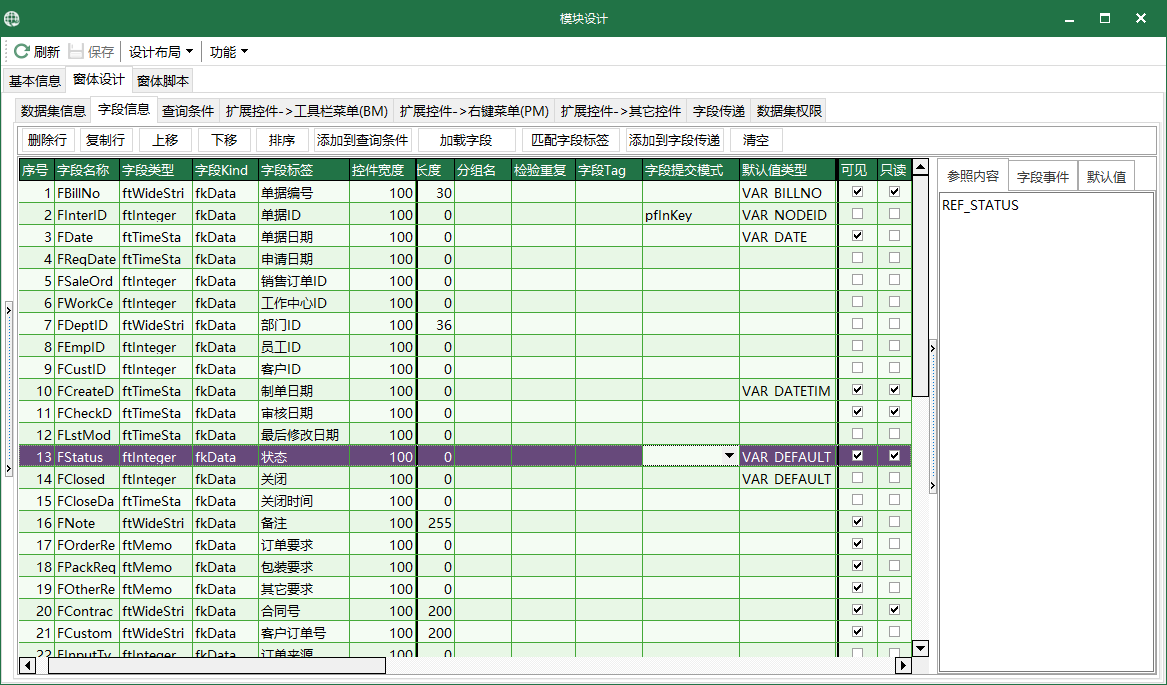
| 序 | 项目名称 | 说明 | 备注 |
|---|---|---|---|
| 1 | 序号 | 表格序号 | |
| 2 | 字段名称 | 数据表实体字段名称 | |
| 3 | 字段类型 | 数据表实体字段类型 | ftInteger 整型、ftFloat 浮点型 等... |
| 4 | 字段Kind | 数据包实体字段显示方式 | |
| 5 | 字段标签 | 生成控件的标题名称 | |
| 6 | 字段精度 | 字段的小数点位数 | |
| 7 | 字段长度 | 字段的长度 | |
| 8 | 字段Tag | 生成控件的TAG | |
| 9 | 字段提交模式 | pfInKey(主键)、pfInUpdate(更新),pfInWhere(条件)、pfHidde(隐藏)、pfNull(不提交) | |
| 10 | 默认值类型 | 数据集新增记录时字段的默认值 | 详见 附录注2 |
| 11 | 默认值 | 配合默认值类型使用 | |
| 12 | 分组 | 多表头分组名 | dbGridBand(分组头表格) |
| 13 | 重复检验 | 检验字段内容重复 | 四种情况 |
| 14 | 加密字符 | 控件加密显示字符 | 如 ###### ****** |
| 15 | 标签颜色 | 控件标签颜色 | |
| 16 | 控件类型 | 控件类型 | 详见 附录注3 |
| 17 | 控件宽度 | 控件的默认宽度 | |
| 18 | 控件选项 | 控件的一些属性 | 如:日期控件有DateTime、Date属性 |
| 19 | 副控件 | 针对Grid表格扩展出标准控件 | |
| 20 | 只读 | 控件的只读属性 | |
| 21 | 可见 | 控件的可用属性 | |
| 22 | 合计模式 | Grid表格列统计模式 | 如:skSum,skCount,skAVG |
| 23 | 保存检空模式 | 数据集提交时判断字段是否为空 | 有四种判断模式 |
| 24 | 复制模式 | 字段内容可复制 | |
| 25 | 格式化 | dbCacleEdit、dbCurrencyEdit显示格式化 | 如:,0.00 千分数显示保留二位小数,参考Excel的格式化方式 |
| 26 | 记录历史 | 字段内容异动记录 | |
| 27 | 参照模式 | Comonbox,ImageComBox 数据填充方式 | 目前支持:参照、SQL、文本 |
| 28 | 参照内容 | 配合参照模式一起使用 | 参照内容来源于 参照管理 |
| 29 | 对话框模式 | 应用于dbButtonEdit 控件的 OnButtonClick事件 | 目前支持:对话框、下拉列表 |
| 30 | 对话框方案 | 配合对话框模式下的对话框内容一起使用 | 数据来源于对话框方案 |
| 31 | 验证方案 | 应用于dbButtionEdit 控件的 Validate 事件 | 数据来源于字段验证方案 |
# 1.2.2.3. 查询条件
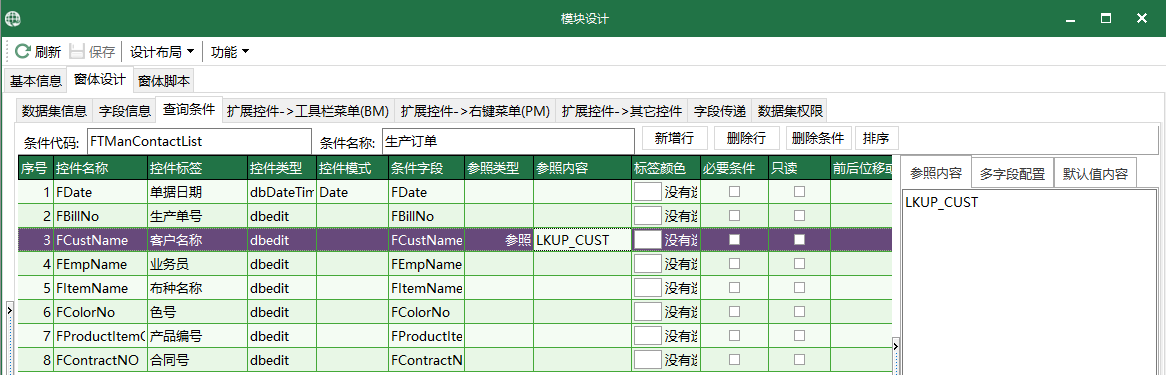
| 序 | 项目名称 | 说明 | 备注 |
|---|---|---|---|
| 1 | 序号 | 条件顺序号 | |
| 2 | 控件名称 | 条件控件的名称 | |
| 3 | 控件标签 | 条件显示的名称 | |
| 4 | 控件类型 | 如:文本框、日期、下拉框等 | 详见 附录注2 |
| 5 | 控件模式 | 控件类型的辅助属性 | |
| 6 | 条件字段 | 数据集SQL内的表字段名 | 不可写错,否则查询会报错 |
| 7 | 参照模式 | Comonbox、imageComBox、LookUp的数据来源方式 | 目前支持:参照、SQL、文本 |
| 8 | 参照内容 | 配合参照模式一起使用 | 参照内容来源于参照管理 |
| 9 | 标签颜色 | 条件控件标题的颜色 | |
| 10 | 必要条件 | 查询的时候条件必须有内容 | |
| 11 | 只读 | 勾选以后,条件内容不可编辑 | |
| 12 | 前后位移或数量 | dbRadioGroup 控件Items个数指定 | |
| 13 | 比较符默认值 | 条件比较符 | 如:大于、等于、<> |
| 14 | 锁定比较符号 | 锁定查询条件比较符号 | |
| 15 | 默认值类型 | 查询条件初始默认值 | 详见 附录注3 |
| 16 | 默认值内容 | 配合默认值类型使用 | |
| 17 | 多字段配置 | 主要是对dbRadioGroup控件内容配置 | 包含多字段过滤标签与多字段过滤字段 |
| 18 | 快捷条件 | 可直接拖出到窗体界面上使用 | |
| 19 | 速查 | 可在条件上利用键盘回车执行查询 |
# 1.2.2.4. 扩展控件->工具栏菜单(BM)
可对窗体工具栏按钮扩充,可直接绑定系统内建功能进行脚本扩展,丰富系统功能。
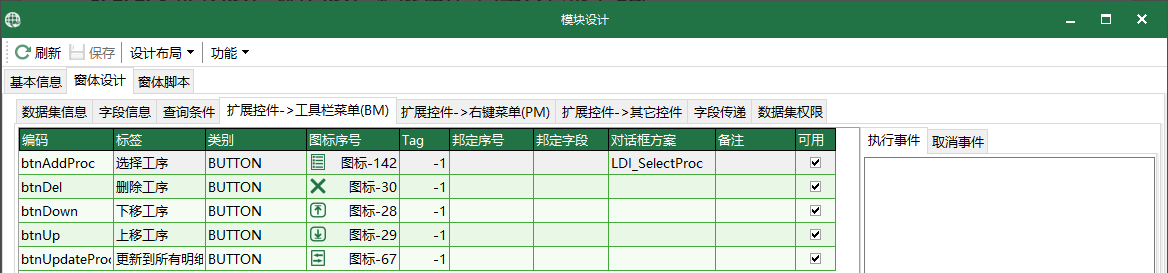
| 序 | 项目名称 | 说明 | 备注 |
|---|---|---|---|
| 1 | 编码 | 生成控件的唯一标识,同一个模块不可重复 | |
| 2 | 标签 | 扩展按钮的标签显示名称 | |
| 3 | 类别 | 可定义按钮BUTTON、子按钮SUBBUTTON | |
| 4 | 图标序号 | 按钮图标序号 | |
| 5 | Tag | 按钮的Tag编号 | |
| 6 | 绑定序号 | ||
| 7 | 绑定字段 | ||
| 8 | 对话框方案 | 执行按钮单击操作时要显示的对话框 | 与执行事件、IsoBean三选一 |
| 9 | IsoBeanNo编号 | 绑定的Isobean编号 | 与执行事件、对话框方案三选一 |
| 10 | 可用 | 勾选才会被创建,并显示 | |
| 11 | 备注 | 按钮说明 | |
| 12 | 执行事件 | 与对话框方案、IsoBean三选一 | |
| 13 | 取消事件 | ||
| 14 | 接口参数 | 设定IsoBean参数列表信息 | FastWeb IsoBean专用 |
# 1.2.2.5. 扩展控件->右键菜单(PM)
可对窗体右键盘菜单扩充,可直接绑定系统内建功能进行脚本扩展,丰富系统功能。
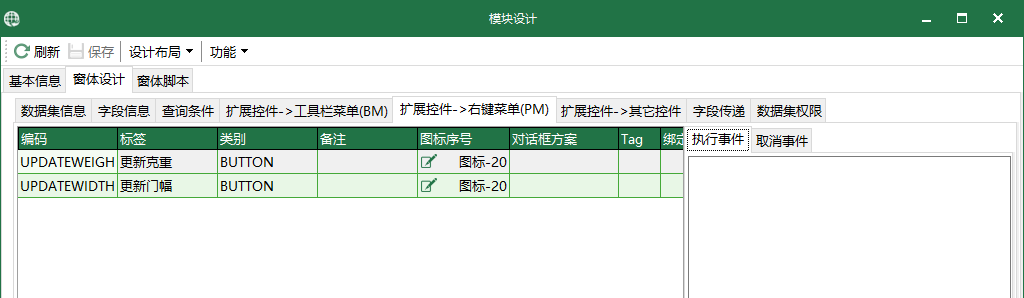
| 序 | 项目名称 | 说明 | 备注 |
|---|---|---|---|
| 1 | 编码 | 生成控件的唯一标识,同一个模块不可重复 | |
| 2 | 标签 | 扩展按钮的标签显示名称 | |
| 3 | 类别 | 可定义按钮BUTTON、子按钮SUBBUTTON | |
| 4 | 图标序号 | 按钮图标序号 | |
| 5 | Tag | 按钮的Tag编号 | |
| 6 | 绑定序号 | ||
| 7 | 绑定字段 | ||
| 8 | 对话框方案 | 执行按钮单击操作时要显示的对话框 | 与执行事件、IsoBean三选一 |
| 9 | IsoBeanNo编号 | 绑定的Isobean编号 | 与执行事件、对话框方案三选一 |
| 10 | 可用 | 勾选才会被创建,并显示 | |
| 11 | 备注 | 按钮说明 | |
| 12 | 执行事件 | 与对话框方案、IsoBean三选一 | |
| 13 | 取消事件 | ||
| 14 | 接口参数 | 设定IsoBean参数列表信息 | FastWeb IsoBean专用 |
# 1.2.2.6. 扩展控件->其它控件
扩展非BD控件,如按钮、图片、Timer定时器等,用来辅助窗体实现功能。
如:增加一个Timer定时器,对窗体数据进行时定刷新等。
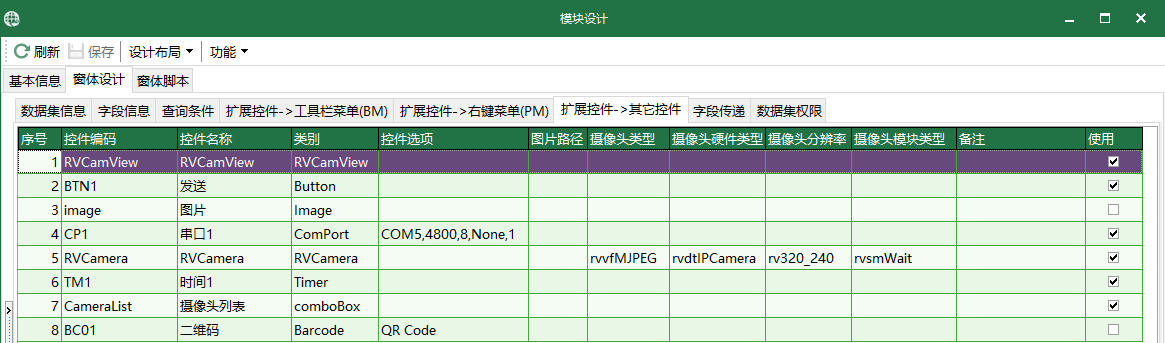
| 序 | 项目名称 | 说明 | 备注 |
|---|---|---|---|
| 1 | 序号 | 控件名称序号 | |
| 2 | 控件编码 | 控件的代号编号 | |
| 3 | 控件名称 | 控件的名称信息 | |
| 4 | 类别 | 设置控件的类型 | |
| 5 | 控件选项 | 如果一些控件需要额外的设置项,需在此项中设置 | |
| 6 | 图片路径 | 如果使用了视频播放器等类型的控件,此处的路径可设置为视频的地址 | |
| 7 | 摄像头类型 | 预留项 | |
| 8 | 摄像头硬件类型 | 预留项 | |
| 9 | 摄像头分辨率 | 预留项 | |
| 10 | 摄像头模块类型 | 预留项 | |
| 11 | 备注 | 控件的备注信息 | |
| 12 | 使用 | 是否启用此控件 |
# 1.2.2.7. 字段传递
导入模式窗体在这边配置字段传递内容后,可以将导入窗体数据集内容传递到目标窗体数据集上。
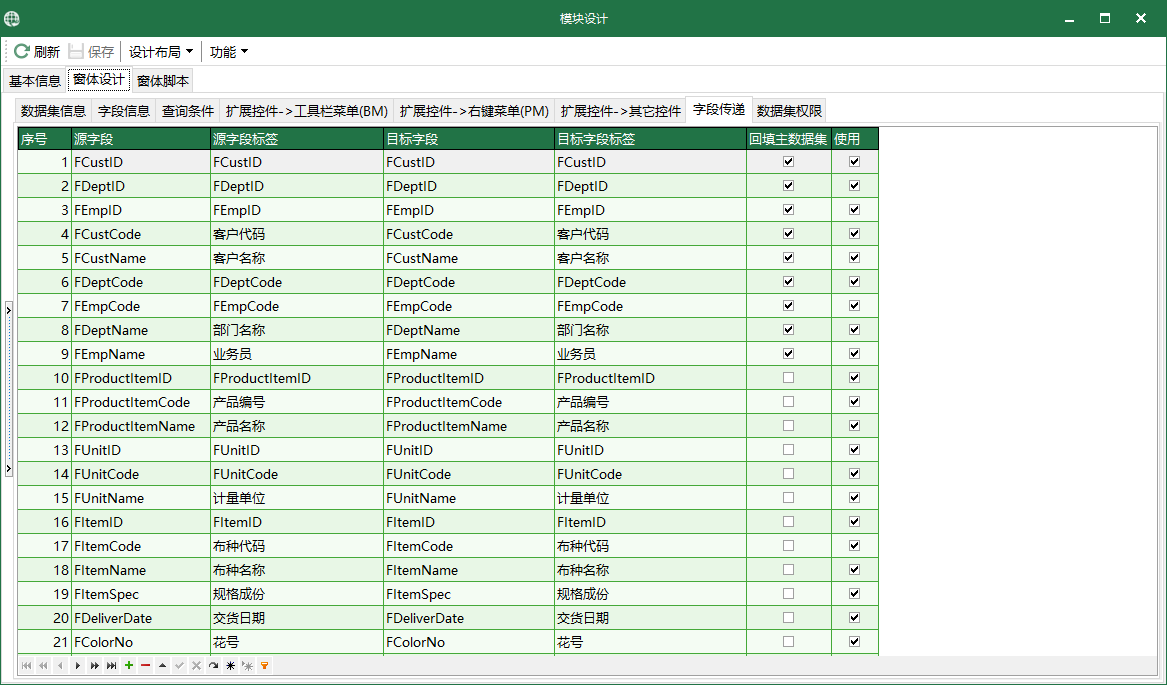
| 序 | 项目名称 | 说明 | 备注 |
|---|---|---|---|
| 1 | 序号 | 字段传递项的数字编号 | |
| 2 | 源字段 | 字段传递的来源字段名称 | |
| 3 | 源字段标签 | 字段传递的来源字段的标签 | |
| 4 | 目标字段 | 传递目标数据集字段的字段名称 | |
| 5 | 目标字段标签 | 传递目标数据集字段的字段标签 | |
| 6 | 回填主数据集 | 是否设置当前字段回填至主数据集的目标字段中 | |
| 7 | 启用 | 是否设置启用当前字段传递项 |
# 1.2.2.8. 数据集权限
数据集权限主要是指数据集的浏览权限,可设置数据集按不同用户角色的浏览权限。
浏览权限分成:个人、本组、全部三种。
数据集必须有能体现操作用户信息的字段方可设置成功。这边数据权限被设定以后本窗体的单据浏览权限将不受用户资料处的查看权限限制。
本数据集权限主要在以下几种特别情况下使用:如果用户的用户资料里的查看权限设置成了[个人],那么这个用户查询被设置有查看权限单据时候,只能看到本人自己的,但是有可能这个用户又要查看某个单据的全部数据,这样的话就要在这个模块的数据集权限这边单独再设置一下用户所在角色的浏览权限为[全部]。
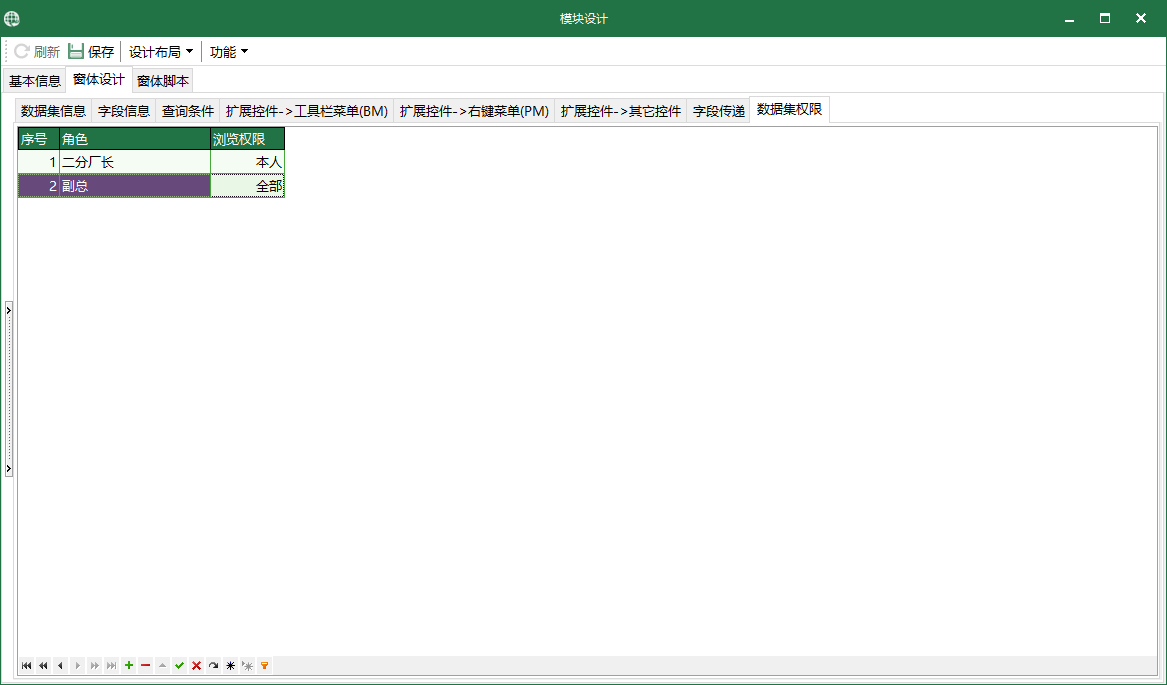
# 1.2.3. 窗体脚本
模块自定义脚本内容,不能通过模块设计配置实现的功能,将通过脚本实现。
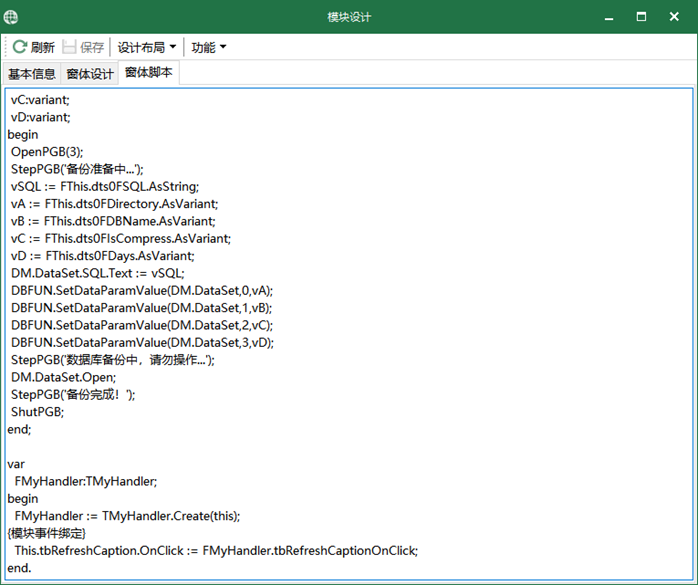
# 1.3. 流程设计
[新建]、[删除]二个按钮用于工作流程的新建和删除。
[保存]用于新建、删除、修改后的数据保存到数据库中。
[刷新]读取数据库中最新的流程列表数据。
[退出]退出工作流程设计窗体。
[当前对象]显示鼠标点击到的流程对象名称。
[设置脚本]设置流程对象的脚本。
[设计流程图]打开流程图设计编辑器。
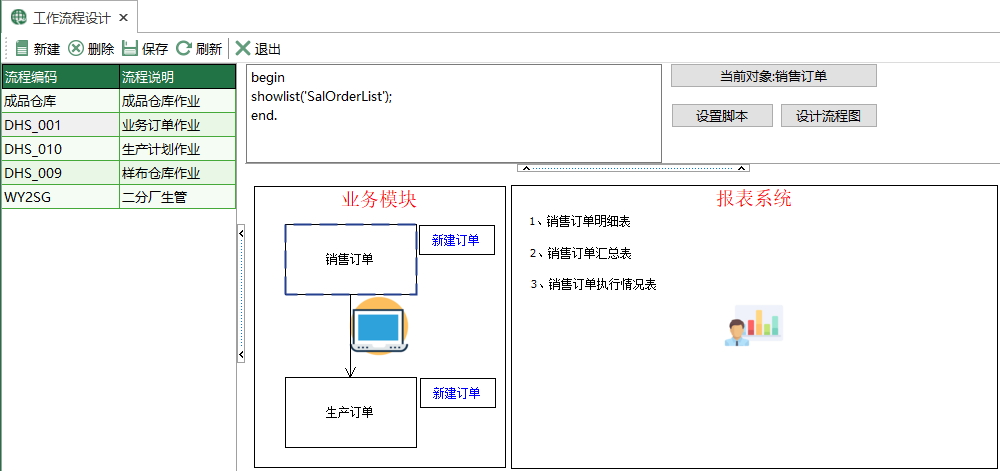
# 1.3.1. 流程图设计
在图12中,选择对应流程,点击[设计流程图]可进入到流程图设计对话框中。
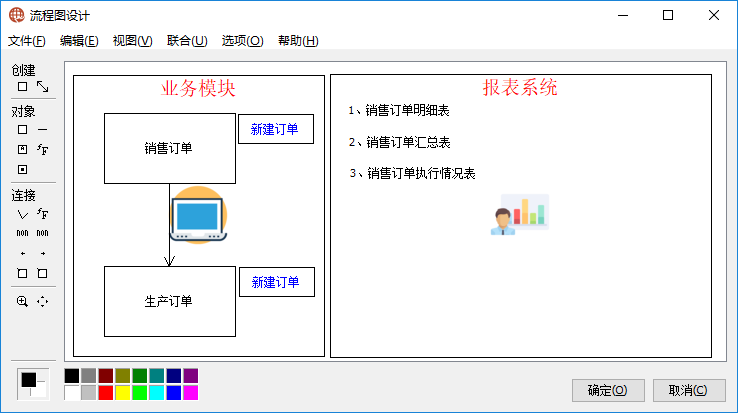
图中物件功能按钮说明:
| 图标 | 说明 |
|---|---|
| 创建 | 该组的按钮用于创建新的图形或连接线 |
| 新增物件图,点击该按钮之后,在流程图空白处点击并按住左键拖移出物件图 | |
| 绘制物件图之间的连接线 | |
| 对象 | 选取物件图之后,点选该处按钮,快速进行相对应的修改 |
| 修改物件图外观 | |
| 修改物件图线条宽度 | |
| 修改物件图文字布局 | |
| 修改物件图文字字型 | |
| 修改物件图引入图形之布局 | |
| 连线 | 设置物件图之间的连接线 |
| 连接线外观 | |
| 连接线采用字型 | |
| 起始箭头形状 | |
| 尾端箭头形状 | |
| 起始箭头尺寸 | |
| 尾端箭头尺寸 | |
| 放大流程图 | |
| 流程图调整与屏幕显示相符 |
# 1.4. 流水号设计
单据流水号生成规则设置,比如订单号、合同号、单据流水号等。
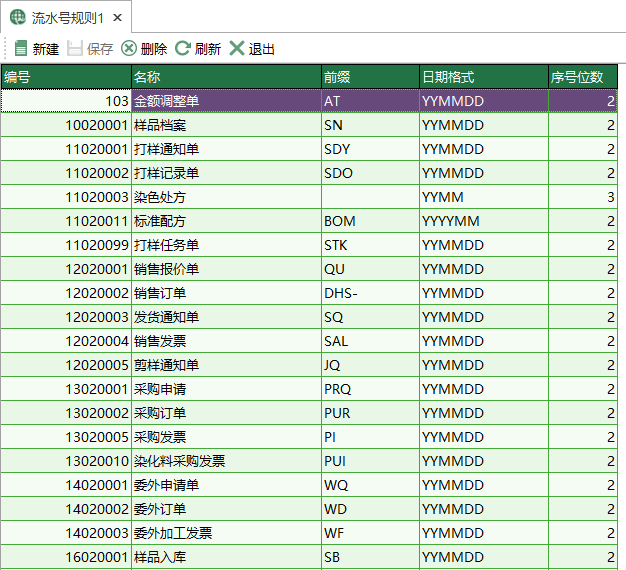
- 编号: 流水号的唯一标识不可重复。
- 名称: 流水号的名称。
- 前缀: 流水号前缀。
- 日期格式: 单据流水号数字串的格式化形式,Y 年 M月 D日。
- 序号位数: 流水号末尾的序号长度。
- 示例:
MC20190601001MC=前缀20190601=日期格式 YYYYMMDD001=序号
# 1.5. 多语言消息
系统多语言消息设置,可自行修改或新增各项目的内容,在窗体脚本中可通过统一的调用方法引用。
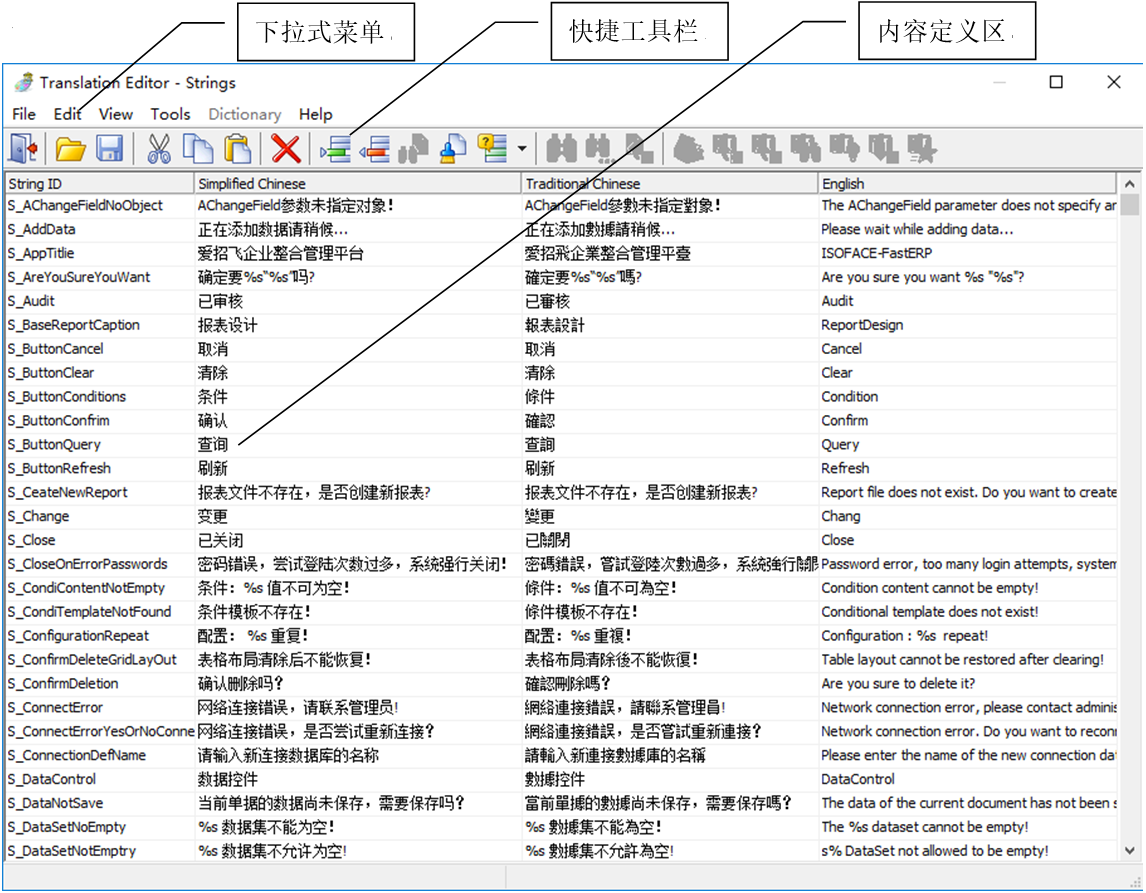
点击新增按钮之后,在内容定义区就会新增一行记录,String ID 为记录关键字,不可重复。
- 快捷工具栏说明
| 图标 | 说明 |
|---|---|
| 退出并保存 | |
| 引入.sil多语言内容配置文件 | |
| 导出.sil多语言内容配置文件 | |
| 剪切选中单元格内的内容到粘贴板 | |
| 复制选中单元格内的内容到粘贴板 | |
| 将粘贴板内容粘贴到指定单元格内 | |
| 清除选中单元格内的内容 | |
| 新增一行记录 | |
| 删除选中的一行记录 |
# 1.6. 辅助配置-参照配置
参照配置是专门统一管理Lookup、LookupExt、ComboBox、ImageComboBox属性配置的。
在模块设计可被引用,可极大的减少模块设计时的相关控件的配置时间,提高开发效率及配置统一性。
[新建]、[删除]、[保存]是针对参照配置的新建、删除、和保存操作。
[生成SQL脚本]可将参照配置导出,并生成SQL脚本,方便移值到其它项目中。
| 序 | 项目名称 | 说明 | 备注 |
|---|---|---|---|
| 1 | 参照编号 | 参照配置的编号,供模块设计和脚本调用 | 参数编号遵循一定的命名规则,LookUp使用的以LKUP_开头, CommboBox、ImageBox控件用的以REF_开头。并且不可重复。 |
| 2 | 参照名称 | 参照的功能描述 | |
| 3 | 参照SQL | 参照相关格式化配置 |

配置示例:
- CommboBox、ImageboBox控件使用
参数SQL定义规则:
SELECT a.FName,a.FInterID FROM dbo.Basic_CommonData A INNER JOIN Basic_CommonDataType b ON a.FTypeID = b.FInterID WHERE b.FDataName = '合同类型'1
2
3
4- Lookup、LookupExt控件使用
参数SQL定义规则:
LookupKeyID=FItemCode LookupValueID=FItemCode LookupSQL=SQL_Chemical LookupCache= LookupMode= LookupField=FItemCode|FItemName|FUnitName|FPackQty|FUnitPiece LookupCaption=物料代码|物料名称|计量单位|包装数量|包装单位 LookupCaptionWidth=100|200|60|60|60 LookupReturnField=FItemID|FItemCode|FItemName1
2
3
4
5
6
7
8
9
| 序 | 参数名称 | 说明 | 备注 |
|---|---|---|---|
| 1 | LookupKeyID | 主键字段 | |
| 2 | LookupValueID | 内容字段 | |
| 3 | LookupSQL | SQL语句内容 | |
| 4 | LookupCache | 缓存配置内容 | |
| 5 | LookupMode | 缓存使用模式 | 拷贝缓存数据需填COPY |
| 6 | LookupField | 查询字段组 | 需要查询时显示出来的字段 |
| 7 | LookupCaption | 查询字段组标签名称 | |
| 8 | LookupCaptionWidth | 查询字段显示宽度 | |
| 9 | LookupReturnField | 返回字段组 | 需要返回指定的字段组,不填表示选择记录的内容全返回 |
# 1.7. 辅助配置-验证配置
验证配置是用在可编辑控件内容的验证判断。
在模块设计可被引用,可极大的减少模块设计时的相关控件的配置时间,提高开发效率及配置统一性。
[新建]、[删除]、[保存]是针对验证配置的新建、删除、和保存操作。
[生成SQL脚本]可将验证配置导出,并生成SQL脚本,方便移值到其它项目中。
| 序 | 项目名称 | 说明 | 备注 |
|---|---|---|---|
| 1 | 验证编号 | 验证配置的编号,供模块设计和脚本调用 | 验证编号以VAL_开头,并且不可重复。 |
| 2 | 验证名称 | 验证的功能描述 | |
| 3 | 传递方案 | 验证成功以后需要执行的传递方案 | 内容来自于传递方案配置 |
| 4 | 备注说明 | 验证方案的其它的说明 | |
| 5 | 验证SQL | 验证SQL语句配置 | SQL脚本 |
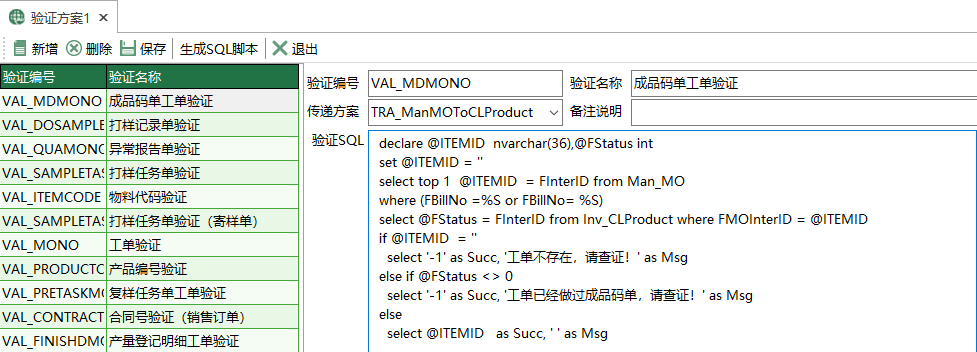
注意
- 验证SQL必须带有两个%S,因为代码里需要解析使用,有时候字符比较时可能是单条件或是双条件,比较符号可以是=、<、>、>=、<=。
- 最终验证SQL需要返回一个数据集,需要有两个字段Succ、Msg;Succ等于-1时,会弹出对话提示框告知用户,一般是指验证不通过或其它失败信息,当Succ不等于-1的时候,表示验证成功,则不提示对话框。
- 当传递方案有内容的时候,验证成功以后的Succ值会传给传递方案,并执行传递方案的数据传递过程。
# 1.8. 辅助配置-传递方案
传递方案需配合验证配置一起使用,主要用于从A数据集把数据传到B数据集,可进行单数集、多数据集、主从数据集之间的数据传递,并可以指定传递的字段。
[新建]、[删除]、[修改]、[保存]是针对验证配置的新建、删除、和保存操作。
[刷新]获取数据库内最新传递方案之数据。
| 序 | 项目名称 | 说明 | 备注 |
|---|---|---|---|
| 1 | 方案编号 | 方案编号,在验证配置里的传递方案引用 | 方案编号以TRA_开头,并且不可重复。 |
| 2 | 方案名称 | 传递方案的功能描述 | |
| 3 | 备注说明 | 传递方案备注说明 |
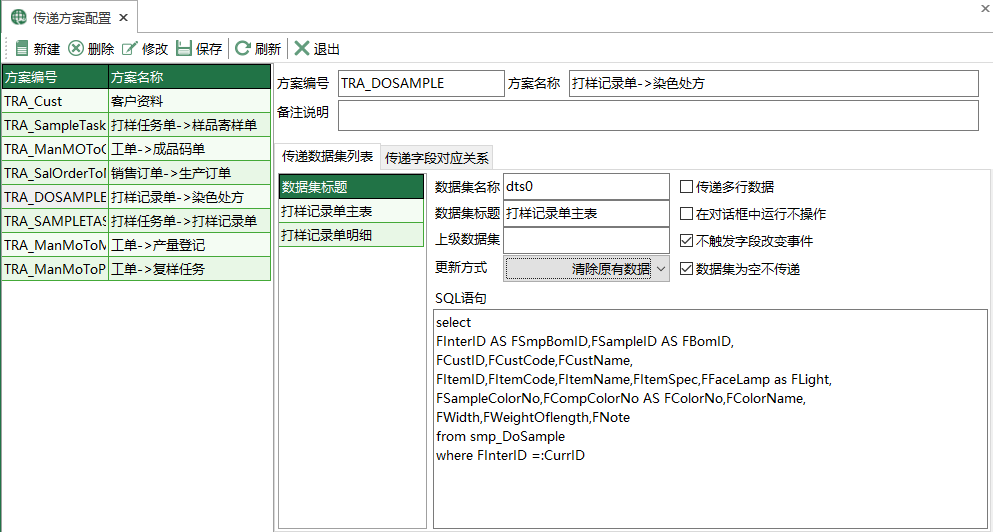
# 1.8.1. 传递数据集列表
| 序 | 项目名称 | 说明 | 备注 |
|---|---|---|---|
| 1 | 数据集名称 | 数据集名称 如:主表、明细表 | |
| 2 | 数据集标题 | 数据集的描述 | |
| 3 | 上级数据集 | 用在主从数据集传递,内容为:0,1,2,3...N | 必须是数字 |
| 4 | 更新方式 | 清除原有数据、追加数据、从当前行追加数据 | |
| 5 | 传递多行数据 | 数据集有多笔记录需要传递时,需要勾选 | |
| 6 | 不触发字段改变事件 | 勾选表示在数据传递时,不触发字段改变事件 | |
| 7 | 数据集为空不传递 | 勾选表示数据集为空时,不进行数据传递作业 | |
| 8 | SQL语句 | 数据集SQL内容 |
注意
- 数据集SQL语句有一个强制参数CurrID,CurrID是验证方案执行成功以后传递过来的ID值,传递方案数据集以这个ID值作为条件进行数据过滤查询的。
- 主从数据集传递时,必须在从数据数集的
[上级数据集]填上它的主数据集序号。
# 1.8.2. 传递字段对应关系
源数据集与目标数据集之间传递字段的对应关系定义。
[添加行]新增一行记录。
[删除行]删除选中的记录。
[复制行]复制出选中的记录。
[上移]、[下移]上下调整表格记录的顺序。
[排序]对表格记录重新排序,序号将重新生成。
[加载字段]根据传递数据集的SQL内容自动生成记录,操作将会清空原来的表格数据。
[清空]清空表格所有记录。
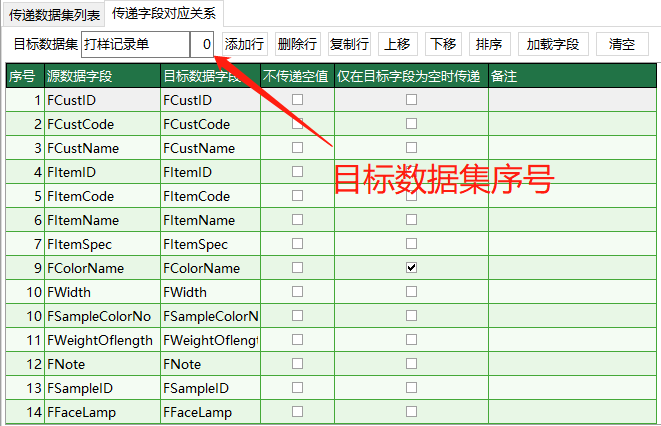
| 序 | 项目名称 | 说明 | 备注 |
|---|---|---|---|
| 1 | 序号 | 记录序号 | |
| 2 | 源数据字段 | 源数据集字段名称 | |
| 3 | 目标数据字段 | 目标据集字段名称 | |
| 4 | 不传递空值 | 原数据集字段值为空时,不传递到目标字段 | |
| 5 | 仅在目标字段为空时传递 | 目标字段值为空时,将源字段值传递过去 | |
| 6 | 备注 | 备注说明 |
注意
目标数据集序号不可填错,否则数据传递过程无法正常运行。
# 1.9. 辅助配置-对话框方案
对话框方案可被各窗体控件的OnClick事件调用,对话框方案的不断增加,可以大大提高窗体的复用性,减少配置时间,提高开发效率及配置统一性。
[新建]、[删除]、[保存]是针对对话框方案的新建、删除、和保存操作。
[生成SQL脚本]可将对话框方案配置导出,并生成SQL脚本,方便移值到其它项目中。
| 序 | 项目名称 | 说明 | 备注 |
|---|---|---|---|
| 1 | 方案编号 | 方案编号,在模块设计中被引用 | |
| 2 | 方案名称 | 方案名称是对方案的一种描述 | |
| 3 | 模块编号 | 对话框对应的模块编号 | |
| 4 | 传递方案 | 传递方案编号 | |
| 5 | 标准方案 | 标准方案一般不太会变动的常用方案 | |
| 6 | 是否释放 | 是否释放对话框窗体,不释放再打开会快一些 | |
| 7 | 单选 | 勾选表示只传递选中的一条记录 | |
| 8 | 不触发字段改变事件 | 勾选表示在数据传递时,不触发字段改变事件 | |
| 9 | 源数据集 | 对话框窗体的数据集序号,如:0,1,2...N | |
| 10 | 目录数量集 | 目标窗体的数据集序号,如:0,1,2...N | |
| 11 | 固定条件 | 传给对话框窗体进行固定过滤的条件 | |
| 12 | 备注说明 | 对话框方案的其它说明 |
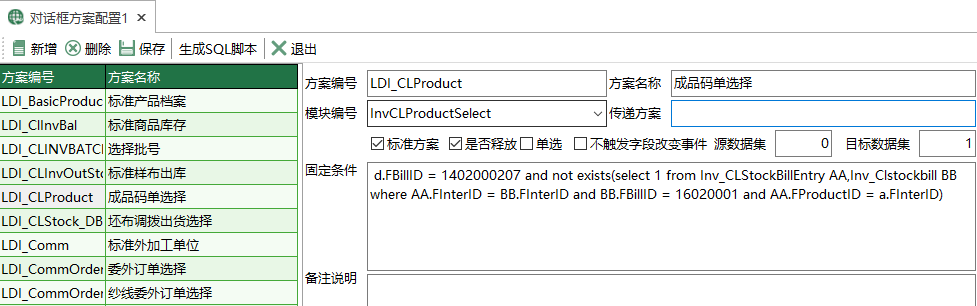
# 1.10. 辅助配置-数据缓存
数据缓存的使用可以大大降低对服务器的数据交互次数,减少服务器的负荷,提高客户端速度;可以把数据库各类数据字典,常用基础资料做为缓存数据供程序调用。
[新建]、[保存]、[删除] 用于数据缓存数据的新增、删除等操作。
[取消]取消编辑操作,恢复数据到初始状态。
[退出]退出数据缓存窗体。
| 序 | 项目名称 | 说明 | 备注 |
|---|---|---|---|
| 1 | 序号 | 数据缓存顺序号 | |
| 2 | 编码 | 数据缓存编码 | 不可重复 |
| 3 | 描述 | 数据缓存名称 | |
| 4 | 备注 | 数据缓存其它说明 | |
| 5 | 使用 | 勾选时,数据缓存才会被创建 |
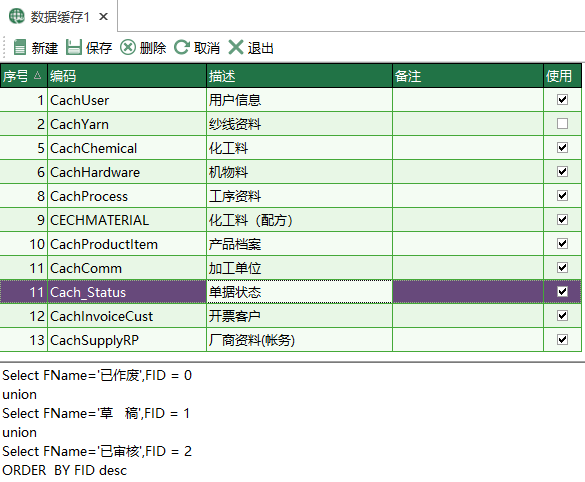
注意
- 在表格明细任意位置右键鼠标,弹出菜单,可对数据缓存进行启用和禁用。
- 用来作CommboBox、ImageBoBox 数据来源的时候,要遵循一定的使用原则,必须这样写
Select 字段1 as FName,字段2 as FID from 数据表名
把Name放第一个字段位置,ID放第二个字段位置。
# 1.11. 辅助配置-SQL配置
SQL配置,可以看成到SQL语句集合,可以把常用的SQL语句集合定义在此处,提高可复用性,省去了在脚本中要重复书写的精力。通过GetSQL内建函数根据SQL编号来获取到SQL内容。
[新建]、[删除]、[保存]是针对对话框方案的新建、删除、和保存操作。
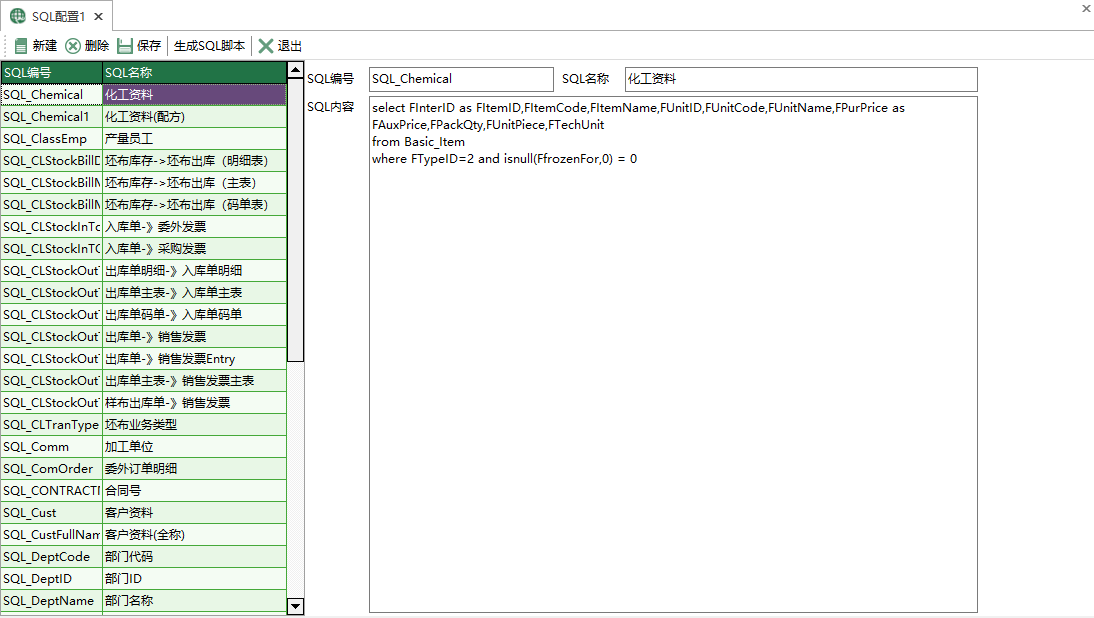
[生成SQL脚本]可将SQL配置导出,并生成SQL脚本,方便移值到其它项目中。
| 序 | 项目名称 | 说明 | 备注 |
|---|---|---|---|
| 1 | SQL编号 | SQL配置的编号 | 以SQL_开头,不可重复 |
| 2 | SQL名称 | SQL配置的描述 | |
| 3 | SQL内容 | SQL语句集合 |
# 1.12. 辅助配置-IsoBean配置
IsoBean配置界面显示授权用户的IsoBean列表信息,可设定接口参数供FastERP-1模块调用。
提示
IsoBean功能需搭配 FastWeb 使用。
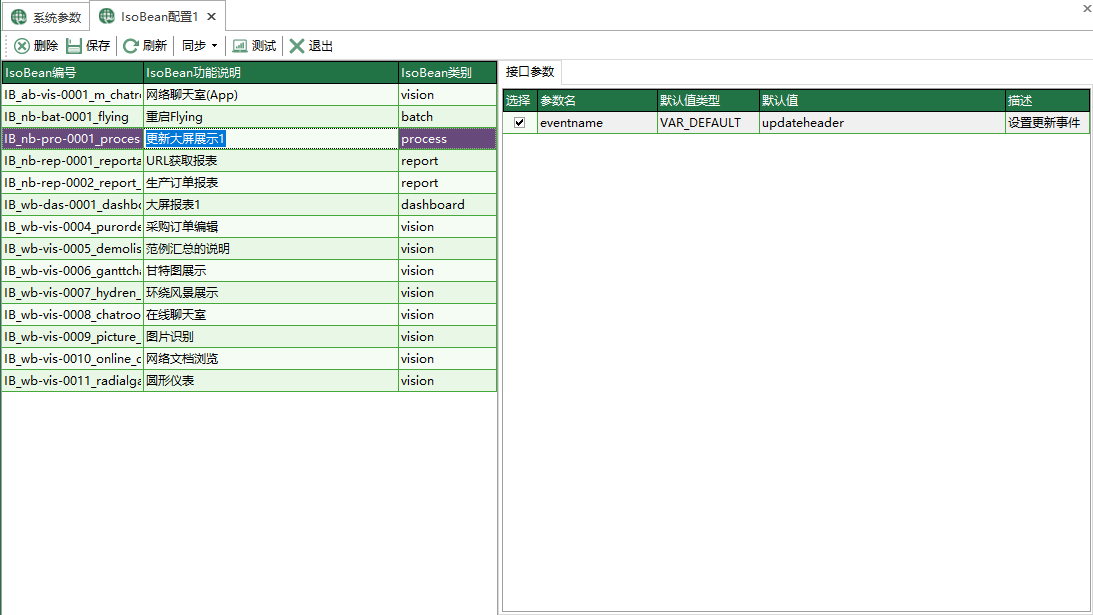
同步 按钮中包含 从云服务器同步IsoBean列表 与 从云服务器同步当前IsoBean接口参数,分别用于更新IsoBean列表与IsoBean接口参数信息。测试按钮用于打开IsoBean的测试界面,可查看测试运行的效果。
IsoBean列表的字段说明如下。
| 序 | 项目名称 | 说明 | 备注 |
|---|---|---|---|
| 1 | IsoBean编号 | IsoBean模块的编码代号 | |
| 2 | IsoBean功能说明 | IsoBean的用途描述 | |
| 3 | IsoBean类别 | IsoBean所属的类别 |
接口参数列表的字段说明如下。
| 序 | 项目名称 | 说明 | 备注 |
|---|---|---|---|
| 1 | 选择 | 是否启用参数 | |
| 2 | 参数名 | IsoBean参数的名称 | |
| 3 | 默认值类型 | 参数的默认值的取值类型 | |
| 4 | 默认值 | 参数设定的默认值 | |
| 5 | 描述 | 参数的描述性说明 |
# 1.13. 辅助配置-Execl导入模板
Excel导入模板,是对Excel文件格式的数据导入到系统数据表中对应关系的配置。
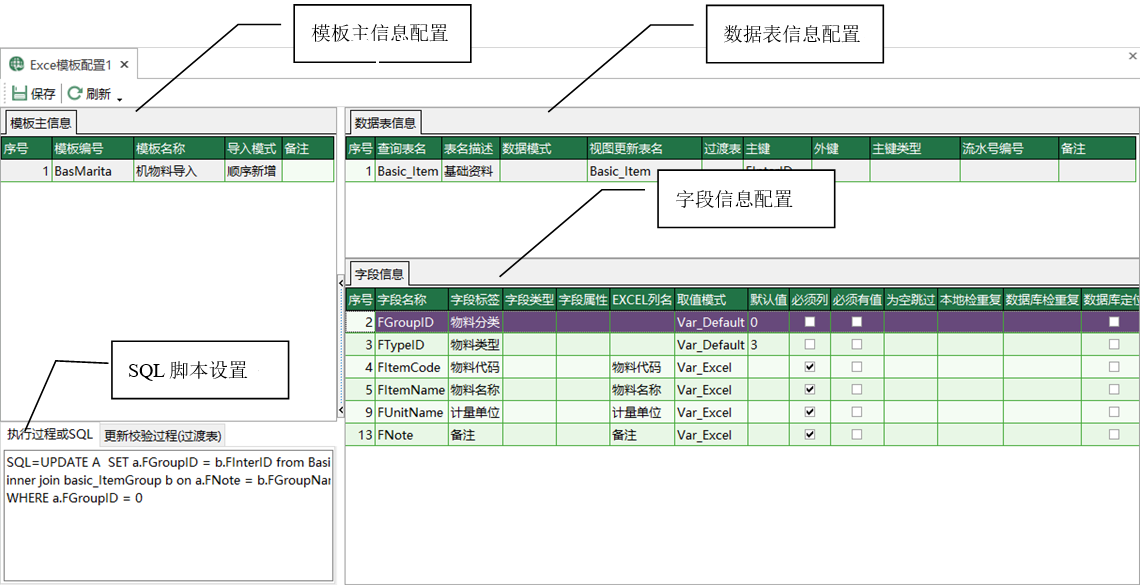
# 2. 系统工具
# 2.1. 产品管理
用来管理各产品功能菜单,根据客户类型可实现一套产品分支出多套系统。
[新增]新增一个产品版本。
[保存]保存表格中新增或修改的内容。
[设计菜单]设计产品的功能菜单。
[切换到产品]切换到所选择的产品,平台将会刷新系统。
[复制产品]方便进行产品功能菜单的分支,可以从复制产品以后进行功能菜单的设置。
[删除产品]删除所选择的产品,将会删除产品所对应的功能菜单数据。
[退出]退出产品管理窗体。
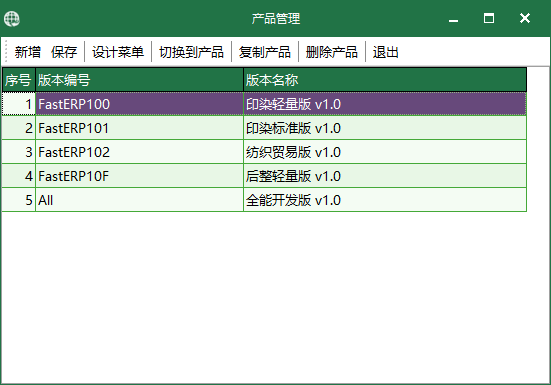
图中内容说明:
- 序号: 顺序号。
- 版本编号: 版本的标识号,可将版本编号设置在TARS服务器帐套内的版本号中,客户端登陆加载时会以版本号读取相关的功能菜单配置。
- 版本名称: 版本的描述
点击[设计菜单]会弹出菜单设计画面。
# 2.2. SQL查询分析器
SQL语句的查询分析、调试,方便实施人员查找表数据,构造SQL语句,脚本注入等。
[清除SQL]清除SQL语句。
[执行SQL]执行SQL语句内容。
[生成建表SQL]生成建立数据表的SQL语句。
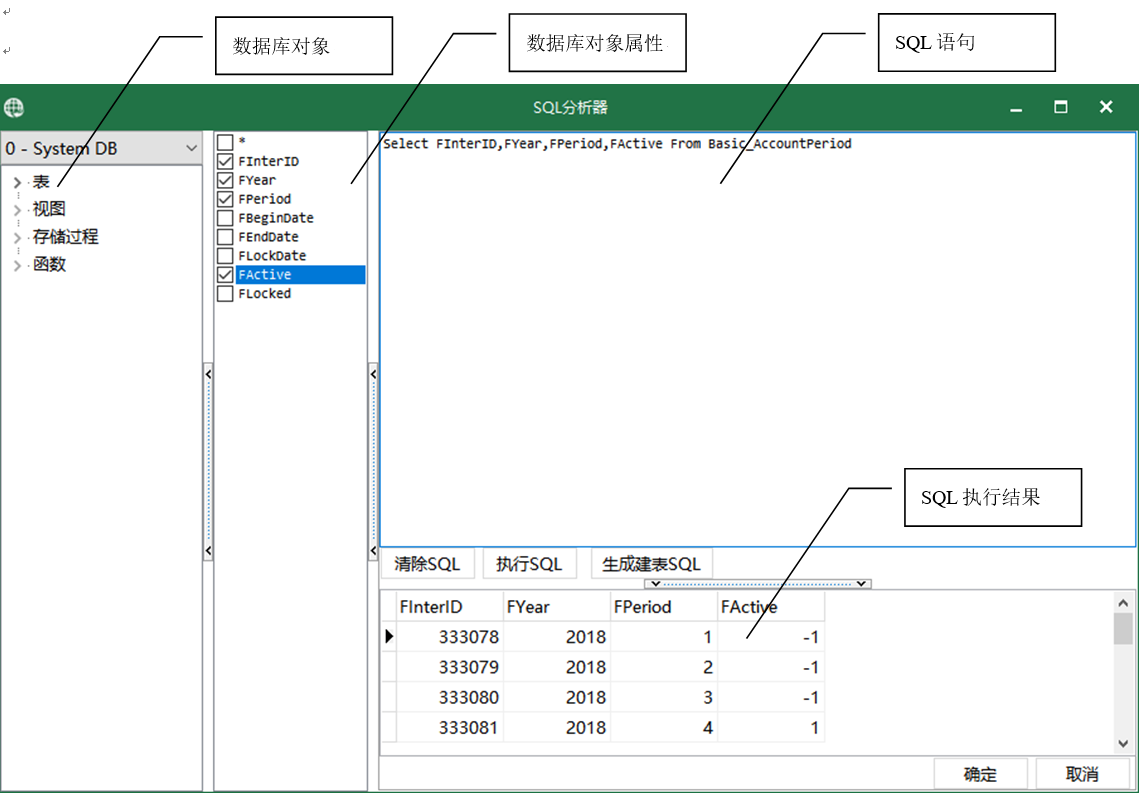
# 2.3. Excel导入器
将Excel文档内容导入到系统数据表中。
[打开Excel]引用Excel档案。
[Excel检验->导入数据]校验Excel导入模板设置有效性,根据模板设置进行数据处理。
[Excel检验->导出数据]校验Excel导入模板设置有效性,并将表格内容导出成xls文档。
[Excel数据格式导出]将表格导出成xls文档。
[Excel模板设计]点击打开Excel导入模板设置窗体进行模板配置。
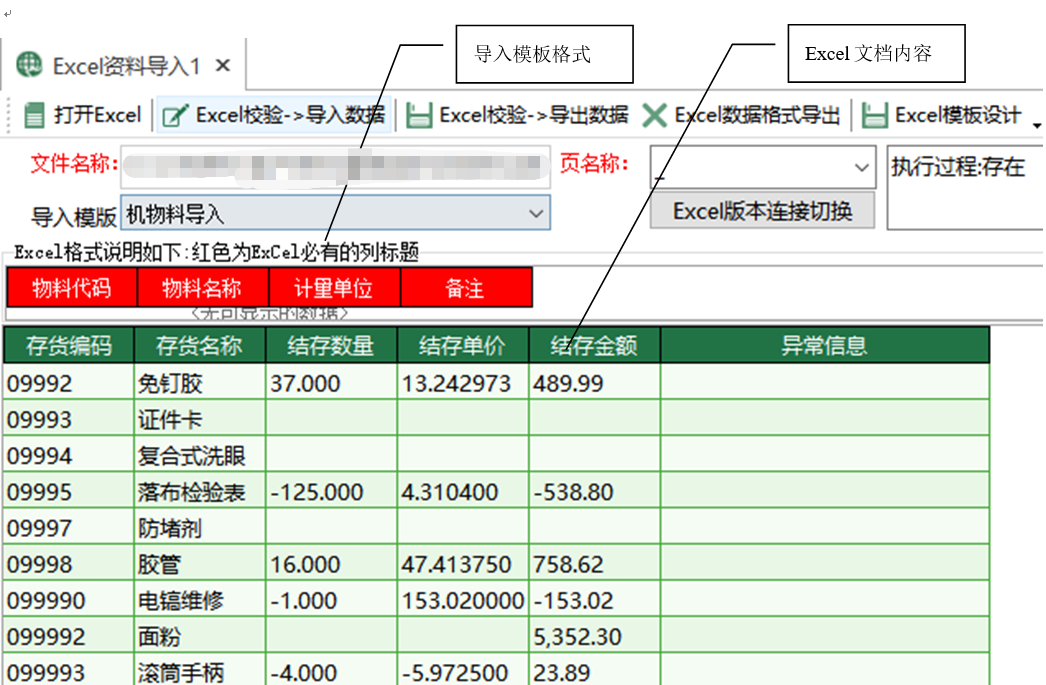
# 2.4. 同步中心
切换各项目系统,可进行ERP功能模板、配置、报表等数据在线升级同步。
同步中心包含功能模板、参照方案、对话框方案、字段验证方案、传递方案、SQL配置、报表格式的数据的同步功能;还带有查询分析器的功能。
[保存]保存TARS服务器帐套配置。
[刷新]获取最新TARS服务器帐套配置及本机系统模板配置。
[测试帐套]测试选中的帐套有效性。
[切换系统到客户]切换到选中帐套的客户系统。
[切换系统到本地]切换到本地系统。
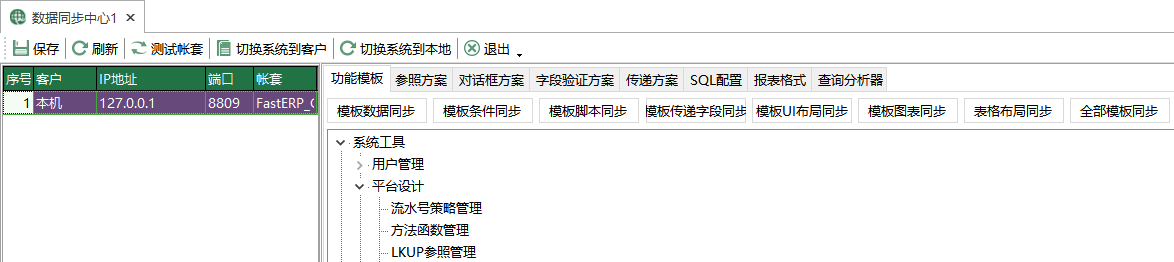
# 3. 附录
- 注1 窗体类型
| 序 | 模板类型 | 说明 |
|---|---|---|
| A | 普通列表 | 普通的数据展示列表、登记簿,通常用作数据展示用。 |
| B | 树型列表 | 以树型展示的数据窗体,如:客户分类、物料分类、仓库分类等。 |
| C | 编辑列表 | 可进行数据编辑、保存的列表,通常用来做数据字典,常用资料。 |
| D | 编辑窗体 | 指可编辑表单窗体,一般与A组合成主从窗体使用。 |
| E | 分组统计报表 | 可进行数据分类汇总的报表,通常用来做数据透视用。 |
| F | 存储过程报表 | 以存储过程形式实现的报表或需带查询条件参数的报表。 |
| G | 交叉报表 | 多维交叉数据分析报表。 |
| H | 流程图表 | 流程图 |
| I | 执行脚本 | 指菜单执行脚本打开窗体,一般用在打开系统内建固定窗体。 |
| J | 弹出窗体 | 弹窗式的编辑窗体。 |
- 注2 控件类型列表
| 序 | 控件名称 | 控件说明 | 备注 |
|---|---|---|---|
| 1 | dbedit | 编辑框 | |
| 2 | dbButtonEdit | 按钮编辑框 | |
| 3 | dbcheckBox | 勾选框 | |
| 4 | dbcomboBox | 下拉列表 | |
| 5 | dbcheckcomboBox | 多选下拉列表框 | |
| 6 | dbmemo | 备忘录 | |
| 7 | dbDateTimEdit | 日期时间 | |
| 8 | dbLookUp | 下拉查询列表 | |
| 9 | dbImgBox | 带图标下拉列表框 | |
| 10 | dbColorEdit | 颜色编辑框 | |
| 11 | dbCacleEdit | 带计算文本框 | |
| 12 | dbCurrencyEdit | 金额文本框 | |
| 13 | dblabel | 标签 | |
| 14 | dbRadio | 单选按钮 | |
| 15 | dbRadioGroup | 单选按钮组 | |
| 16 | dbImg | 图片 | |
| 17 | dbImgButton | 带图标按钮 | |
| 18 | dbLookUpExt | 扩展下拉查询列表 | |
| 19 | DBCircularScal | 仪表1 | |
| 20 | DBCircularHalfScale | 仪表2 | |
| 21 | DBCircularQuarterLeftScale | 仪表3 | |
| 22 | DBCircularQuarterRightScale | 仪表4 | |
| 23 | DBCircularWideScale | 仪表5 | |
| 24 | DBDigitalScale | 仪表6 | |
| 25 | DBLinearScale | 仪表7 | |
| 26 | DBCircularThreeFourthScale | 仪表8 |
默认值类型也可以作为数据集SQL语句的参数,比如参数名称为VAR_SCRIPTVALUE,在SQL中引用该参数,应写成:VAR_SCRIPTVALUE。以下是可引用的参数信息:
- 注3 默认值类型(SQL参数)列表
| 序 | 名称 | 说明 |
|---|---|---|
| 1 | VAR_BRANCHCODE | |
| 2 | VAR_BATCHNO | 批号生成 |
| 3 | VAR_BILLNO | 单据流水号,需要在流水号设计里先定义好 |
| 4 | VAR_CURRID | 单据窗体CurrID |
| 5 | VAR_COMPANYID | 公司ID |
| 6 | VAR_CACHE | 数据缓存 |
| 7 | VAR_CONTEXTDATA | 上文窗体数据集 |
| 8 | VAR_DEPARTMENT | 部门 |
| 9 | VAR_DATETIMESV | 服务器日期时间 |
| 10 | VAR_DATETIME | 本地日期时间 |
| 11 | VAR_DATESV | 服务器日期 |
| 12 | VAR_DATE | 本地日期 |
| 13 | VAR_DATA | 窗体数据集 |
| 14 | VAR_DEFAULTTAX | 默认税率,在系统参数中可设置 |
| 15 | VAR_DEFAULT | 默认值,需要在默认值列内填入默认值内容 |
| 16 | VAR_FOREIGNKEY | 外键 |
| 17 | VAR_GUID | GUID,36位唯一ID,可用作单据主键 |
| 18 | VAR_GROUPCODE | 组织编号 |
| 19 | VAR_MODULEID | 模块ID |
| 20 | VAR_NO | 序号,如:1,2,3,4,5...N |
| 21 | VAR_NODEID | INT类型 唯一ID |
| 22 | VAR_SQL | 执行SQL取值,需在默认值栏位设置好SQL语句 |
| 23 | VAR_USERID | 用户ID |
| 24 | VAR_USERCODE | 用户代码 |
| 25 | VAR_USERNAME | 用户名称 |
| 26 | VAR_USERDEFAULT | 用户默认值 |
| 27 | VAR_PARAMS | 窗体参数 |
| 28 | VAR_PFT | 快捷查询栏中填写的信息,比如快捷查询中设置了一个FDate,为日期的查询条件,可以写成VAR_PFT.FDate |
| 29 | VAR_CONTEXTPFT | 上文窗体的快捷查询栏中填写的信息,比如快捷查询中设置了一个FDate,为日期的查询条件,可以写成VAR_PFT.FDate |
| 30 | VAR_WORKFLOW | FastBPM使用的参数,可以获取的值为任务实例IDVAR_WORKFLOW.InstanceKey、流程定义IDVAR_WORKFLOW.DefinitionKey |
| 31 | VAR_SCRIPTVALUE | 脚本DM.ScriptValue中引入的参数。 |
